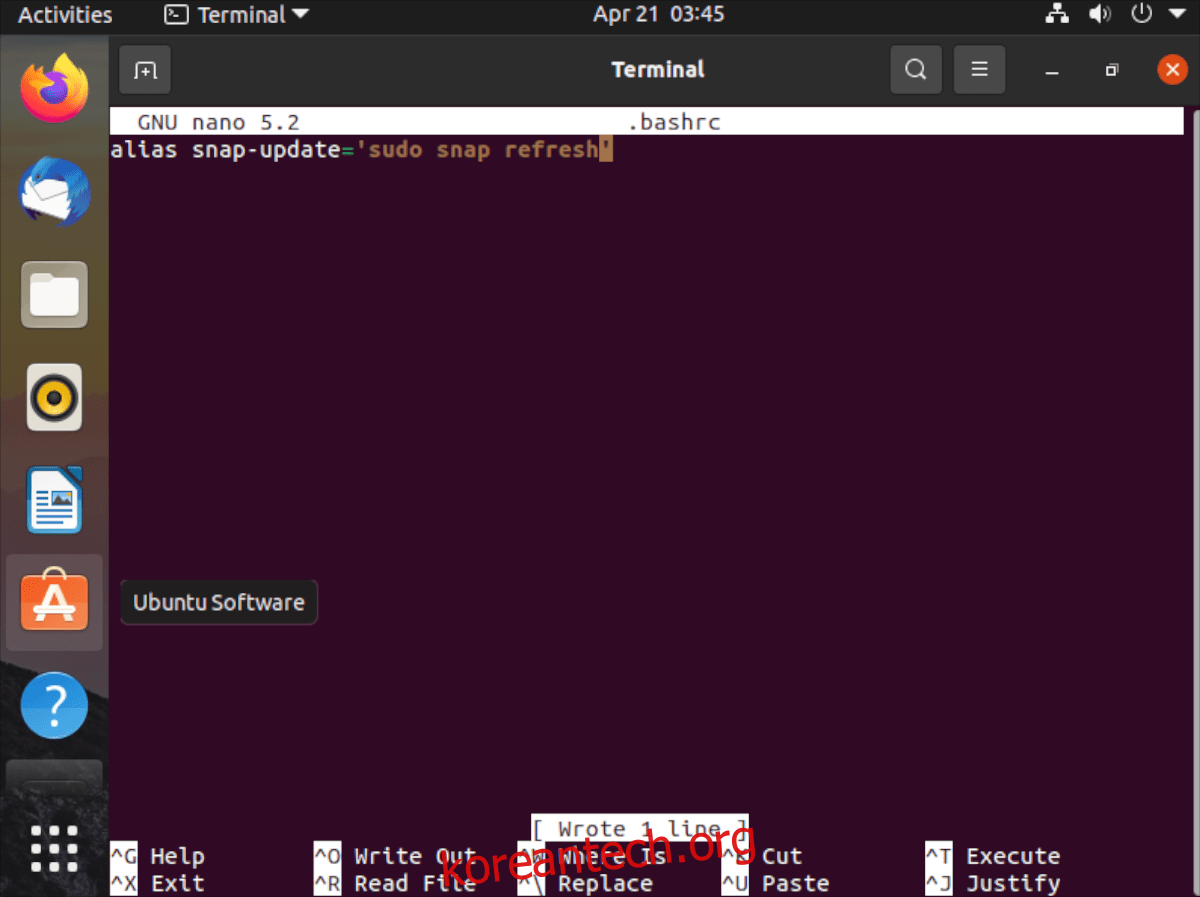Ubuntu 터미널에서 긴 명령을 작성하는 데 지쳤습니까? 더 나은 방법을 찾고 싶습니까? 그렇다면 Ubuntu 터미널에서 터미널 별칭을 설정할 수 있습니다. 이 가이드에서는 방법을 보여줍니다.
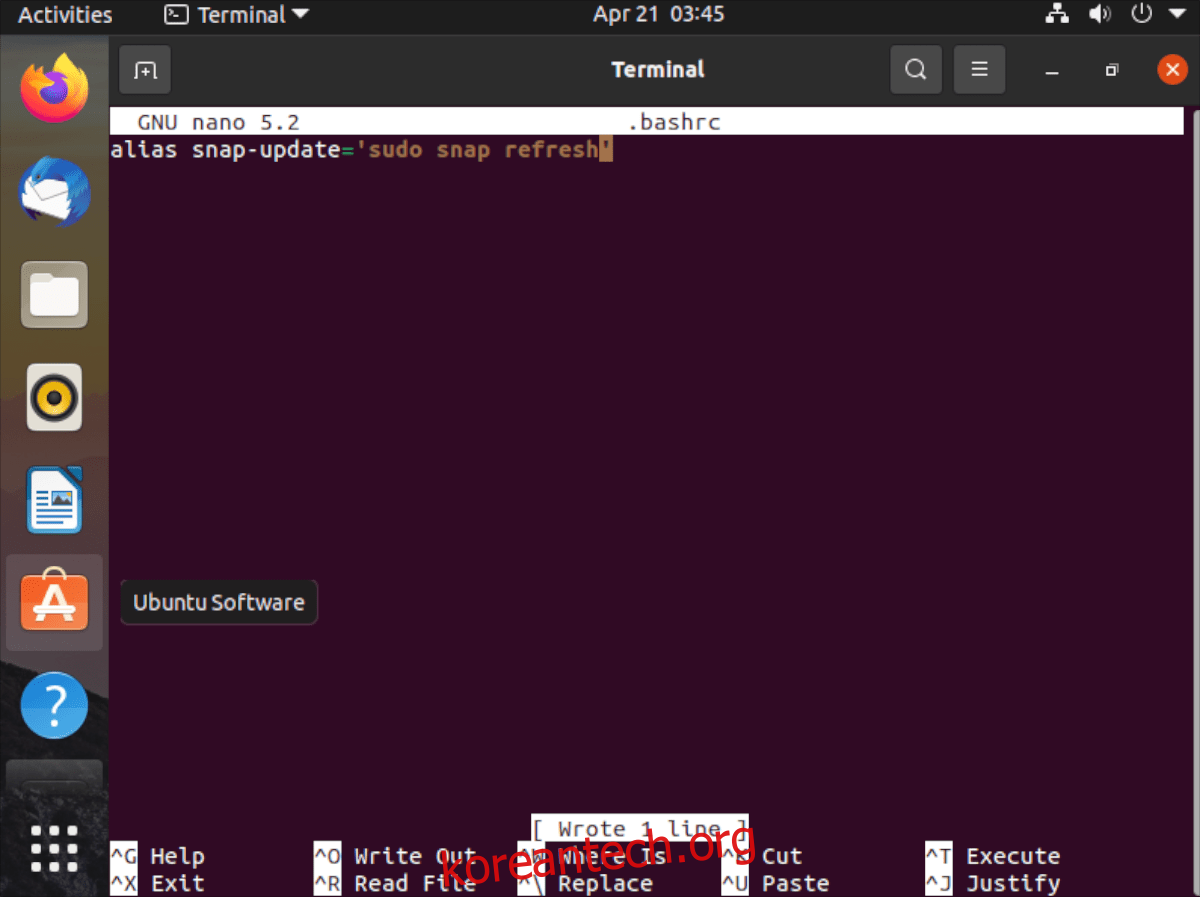
목차
별칭이란 무엇입니까?
별칭은 명령줄 바로 가기입니다. Ubuntu에서 긴 명령을 입력하려고 시도했지만 그것이 무엇인지 잊어버린 횟수를 생각해 보십시오. 별칭은 해당 긴 명령의 바로 가기로 설정할 수 있으므로 기억할 필요가 없습니다.
개발, 프로그래밍을 위해 또는 단지 명령줄을 좋아하기 때문에 Ubuntu에서 터미널을 많이 사용하는 경우 별칭을 설정하는 방법을 배우는 것이 좋습니다.
별칭은 Ubuntu 홈 폴더의 ~/.bashrc 파일에 구성됩니다. 이러한 별칭은 단일 사용자에 대해서만 작동하므로 시스템의 각 사용자에 대해 명령줄 별칭을 설정해야 할 수도 있습니다.
Bashrc 파일 백업
Ubuntu의 기본 Bashrc 파일에는 삶을 더 쉽게 만들기 위해 몇 가지 멋진 구성 변경 사항이 있습니다. 이러한 추가는 필수는 아니지만 개발자가 이미 설정한 것을 잃는 것은 부끄러운 일입니다.
Bashrc 파일에 구성을 저장하려면 백업을 해야 합니다. 백업을 하려면 Ubuntu 데스크탑에서 터미널 창을 열어서 시작하십시오. 키보드에서 Ctrl + Alt + T를 누르거나 앱 메뉴에서 “터미널”을 검색하면 됩니다.
터미널에서 cp 명령을 사용하여 ~/.bashrc의 복사본을 만듭니다. 이 복사본의 이름은 .bashrc.bak이며 편집되지 않습니다. 이렇게 하면 이 가이드에서 수행한 모든 변경 사항을 실행 취소할 수 있습니다.
cp ~/.bashrc ~/.bashrc.bak
언제든지 백업을 복원하려면 아래 명령을 실행하십시오.
rm ~/.bashrc mv ~/.bashrc.bak ~/.bashrc
별칭 추가
Ubuntu 터미널에 별칭을 추가하는 것은 생각보다 매우 간단하고 쉽습니다. 시작하려면 편집을 위해 Ubuntu 사용자의 Bashrc 파일을 열어야 합니다. 이 가이드에서는 Nano 텍스트 편집기를 사용합니다.
nano -w ~/.bashrc
파일이 Nano 텍스트 편집기에서 열리면 맨 아래로 스크롤하고 Enter 키를 눌러 새 줄을 만듭니다. 새 줄을 만든 후 alias라는 단어를 작성합니다. 모든 명령줄 별칭은 이 단어로 시작해야 합니다.
alias
별칭이 추가되면 바로 가기 명령의 이름을 지정할 차례입니다. 예를 들어 명령 바로 가기를 사용하여 Snap 패키지를 더 쉽게 업데이트하려면 snap-update 등을 수행할 수 있습니다.
alias snap-update
바로 가기 명령 다음에 = 기호를 추가해야 합니다. 이 기호는 Bash 쉘에 이것이 긴 명령이 시작되는 곳임을 알려줍니다.
alias snap-update=
= 기호 뒤에 첫 번째 ‘ 표시를 추가합니다. 이 표시는 긴 명령이 시작되는 Bash 쉘을 알려줍니다.
alias snap-update="
첫 번째 ‘ 표시 다음에 명령을 추가하십시오. 따라서 Ubuntu의 Snap을 더 쉽게 업데이트하려면 sudo snap refresh를 추가합니다. 명심하십시오. 가 있는 한 원하는 만큼 명령을 추가할 수 있습니다. 그들 사이에.
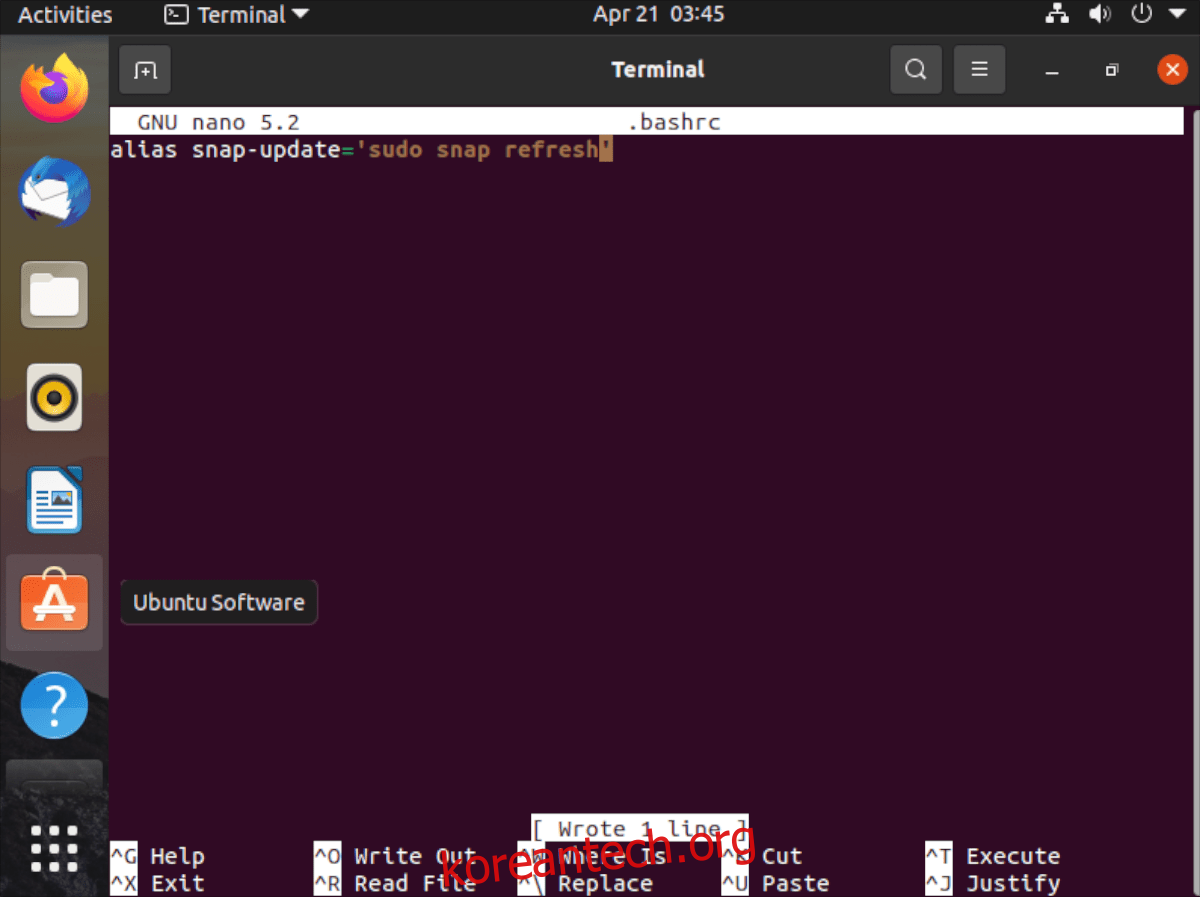
alias snap-update="sudo snap refresh'
Ubuntu 터미널에 별칭 추가를 완료했으면 Ctrl + O로 편집 내용을 저장하고 Ctrl + X로 종료합니다.
별칭 활성화
Bashrc 파일을 저장하는 순간 터미널 창에서 별칭이 활성화되지 않습니다. 터미널 세션을 새로 고쳐야 하기 때문입니다. Bashrc 파일을 편집하고 새 별칭을 추가하면 바로 작동하지 않을 수 있습니다.
고맙게도 Ubuntu 터미널에서 즉시 새 별칭을 활성화하기 위해 입력할 수 있는 명령이 있습니다. 작동 방식은 다음과 같습니다.
먼저 “별칭 추가”의 단계를 사용하여 새 명령줄 별칭을 추가합니다. 이를 처리했으면 Ctrl + O를 눌러 Bashrc 텍스트 파일에 대한 편집 내용을 저장하고 Ctrl + X를 눌러 종료합니다.
Nano에서 나오면 ~/.bashrc 파일에서 소스 명령을 사용하십시오. 이 명령을 입력하여 새로 업데이트된 구성을 사용하도록 Ubuntu의 Bash 터미널에 지시합니다.
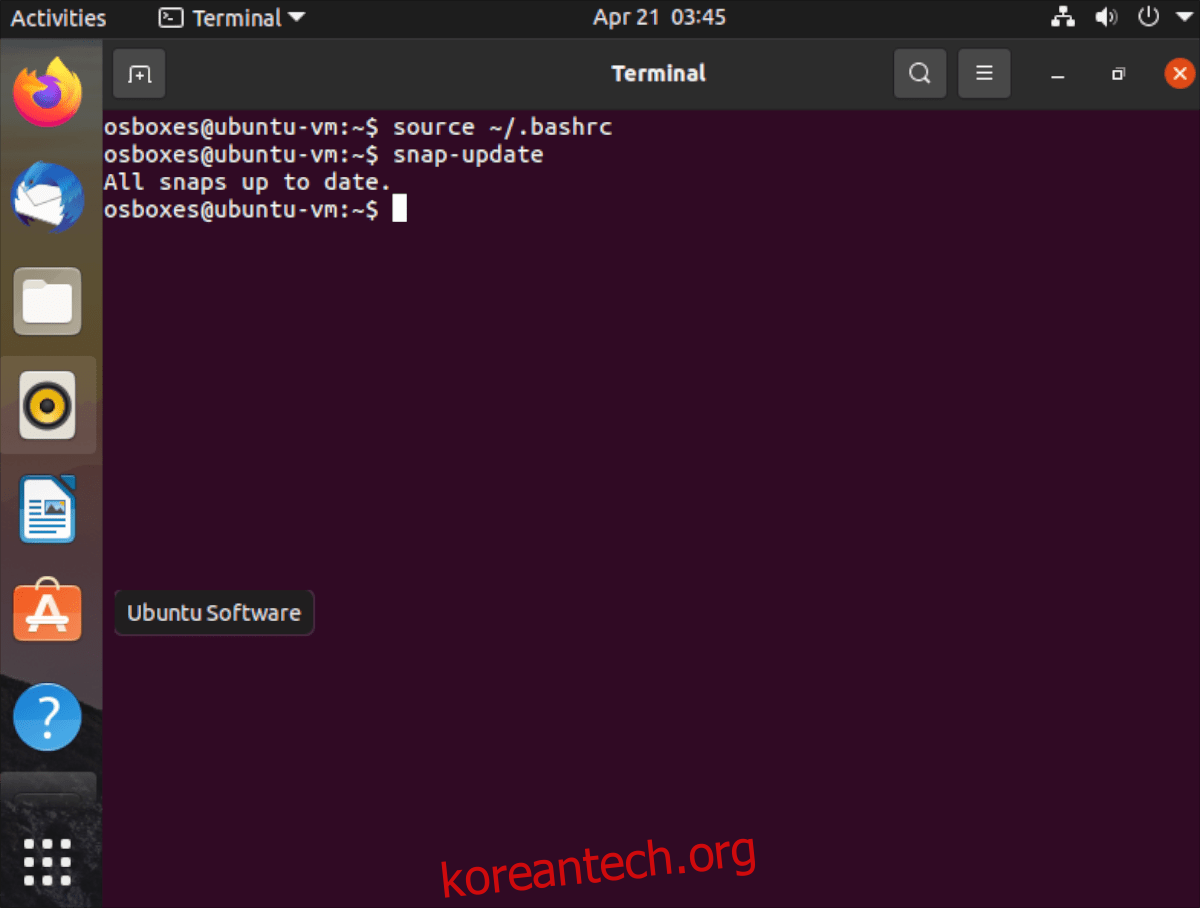
source ~/.bashrc
위의 명령을 실행한 후 새 별칭이 활성화되어 즉시 사용할 수 있습니다.
별칭 끄기
원하는 경우 Ubuntu에서 별칭을 차단할 수 있습니다. 방법은 다음과 같습니다. 먼저 아래 nano 명령을 사용하여 편집용 Bashrc 파일을 엽니다.
nano -w ~/.bashrc
Bashrc 파일이 열리고 편집할 준비가 되면 Ubuntu에서 비활성화하려는 별칭을 찾습니다. 찾았으면 앞에 # 기호를 추가하세요. 예를 들어 Snap 업데이트 별칭을 끄려면 아래 명령과 같아야 합니다.
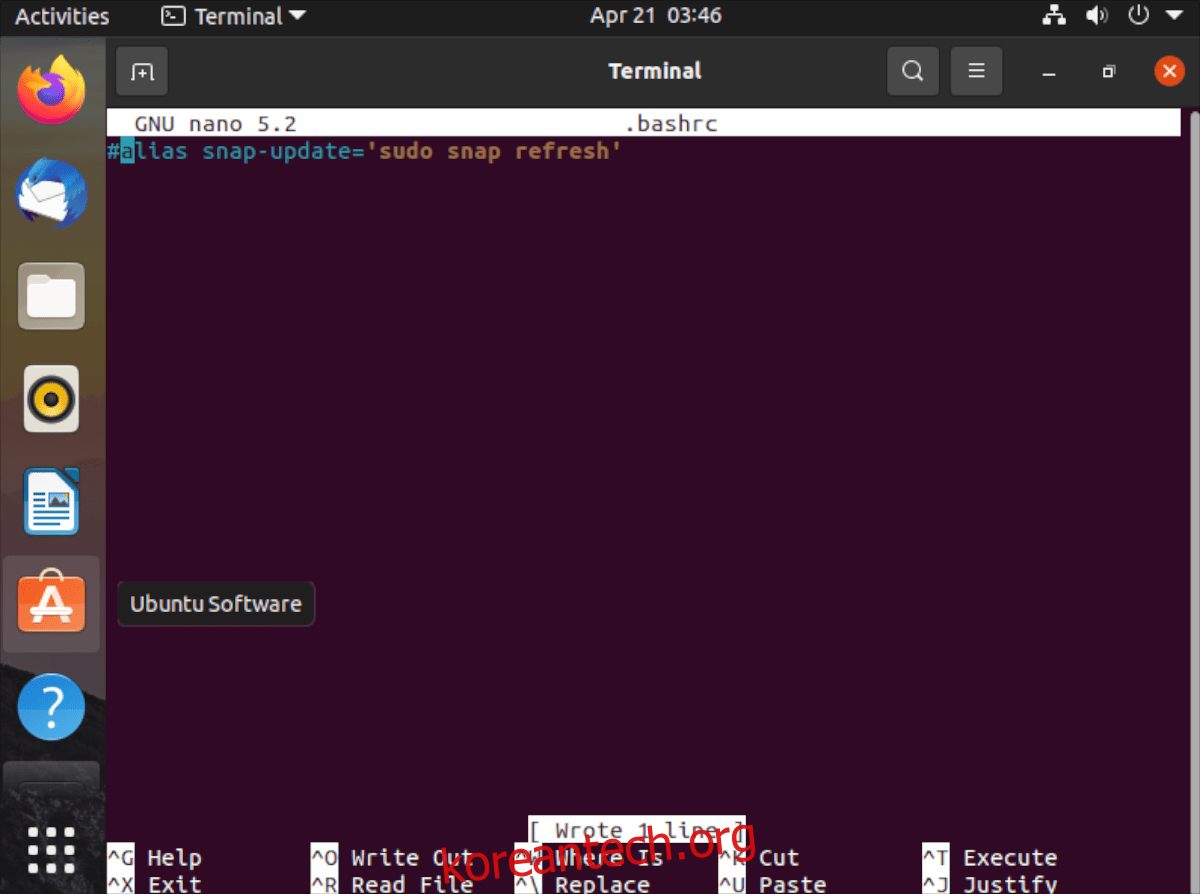
#alias snap-update="sudo snap refresh"
별칭이 종료되면 Ctrl + O 버튼을 눌러 저장하고 Ctrl + X로 종료합니다. 그런 다음 소스 명령을 실행하여 Bashrc 파일을 업데이트합니다.
source ~/.bashrc
소스 명령을 실행하면 별칭이 비활성화됩니다.